
Spotify lyssningshistorik kan ge värdefulla insikter om dina musikpreferenser. Därifrån kan du se din fullständiga lyssningshistorik, inklusive låtarna och artisterna du har lyssnat på, spellistorna du har skapat och mer. Detta kan hjälpa dig att upptäcka ny musik och återvända till gamla favoriter.
Samtidigt som de ger en bättre musikupplevelse, låtar som nyligen spelat på Spotify kan avslöja ens personliga integritet.
Därför kanske användare ibland vill veta hur man tar bort nyligen spelade på Spotify. Är det möjligt att göra det? Är det gratis eller ett premiumkonto krävs?
I den här artikeln. vi kommer att ge dig all information du behöver veta om ditt nyligen spelade på Spotify. När du går vidare kommer du att kunna ta reda på om raderingen av de nyligen spelade spåren på Spotify ansökan är möjlig. Och om ja, metoderna som du kan använda för att äntligen göra det.
Bortsett från detta, för att slippa göra denna extra uppgift att ta bort dina nyligen spelade låtlistor, kommer vi att lära dig hur du bara kan behålla alla dina Spotify favoriter tillgängliga på din PC eller mobila enheter på ett ögonblick utan att behöva oroa dig om en Premium-avgift eller internetanslutning behövs.
Innehållsguide Del 1. Kan jag ta bort nyligen spelade på Spotify?Del 2. Hur man tar bort nyligen spelade på Spotify [Mac/Win]Del 3. Hur man tar bort nyligen spelade på Spotify [iPhone/Andriod]Del 4. Bonus: Hur man laddar ner nyligen spelade låtar på Spotify utan Premium?Del 5. Slutsats
Smakämnen Spotify applikation är en musikströmningstjänst som också har vissa funktioner som liknar andra applikationer. Till exempel samma sak med andra Spotify appen har också detta avsnitt "Spelat nyligen". Appen sparar också historiken för de aktiviteter du gör i appen.
Inte för att du är för självisk delning Spotify musik med andra människor, men någon gång kanske du också vill behålla några nyligen spelade låtar på din Spotify konto privat. Alltså att inte låta någon ta reda på vilken typ av låtar du gillar.
Eller så kan det också finnas andra personliga skäl som att hålla dina applikationer organiserade (eller försöka omorganisera det till ett helt nytt utseende). Oavsett anledning du har i åtanke, samma sak med andra viktiga processer, att veta hur man tar bort en nyligen spelad Spotify ansökan är också ett måste att veta.
För att svara om du raderar din nyligen spelade på Spotify ansökan är möjlig, svaret är definitivt ett "ja". Det finns dock denna begränsning som du behöver känna till.
Du kan bara få bort de nyligen spelade spåren från din Spotify applikation som använder ett skrivbord (personligt WinDows eller Mac-dator) Spotify Ansökan. Raderingen av de nyligen spelade låtarna på Spotify via en mobil enhet kommer inte att vara möjligt lika bra som via Spotify webbspelare.
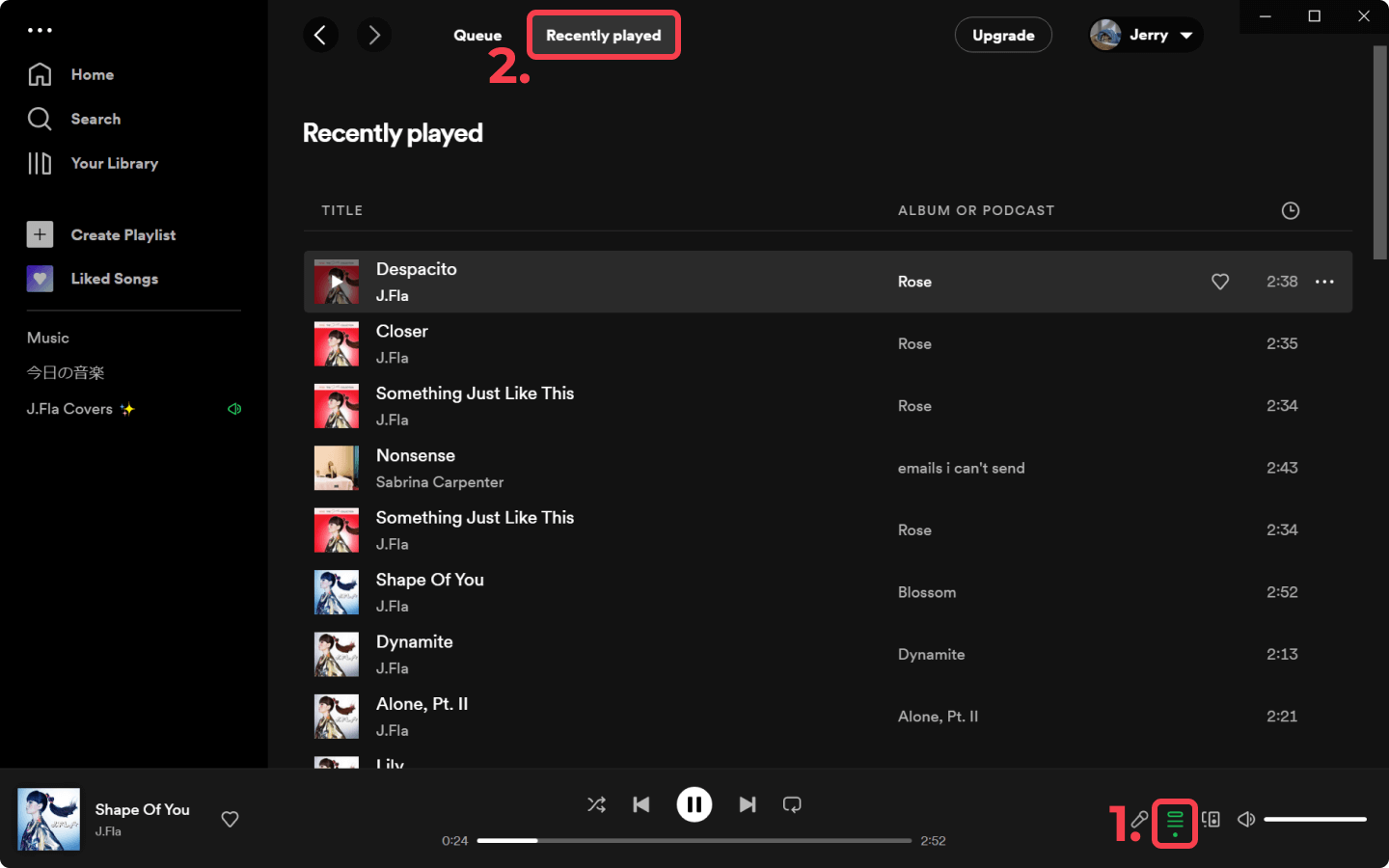
Om du har ett skrivbord Spotify applikation kan du enkelt fortsätta med processen för hur du tar bort den nyligen spelade Spotify Ansökan. Och de saker och procedurer som du behöver veta kommer att förklaras ytterligare när du fortsätter att läsa den andra delen av den här artikeln.
Innan du lär dig hur du rensa nyligen spelade på Spotify applikation, vill vi först dela med dig av hur du kan se dina nyligen spelade låtar ifall du vill kolla in dem först innan du rensar eller raderar dem.
Avsnittet "Nyligen spelat" är en bra funktion för de flesta Spotify användare eftersom detta hjälper dem att se vilka spår som nyligen streamades om de inte känner till titeln på låtarna.
Om du vill se vilka spår som nyligen spelades på din Spotify applikation med ditt skrivbord, kan du följa nedan.
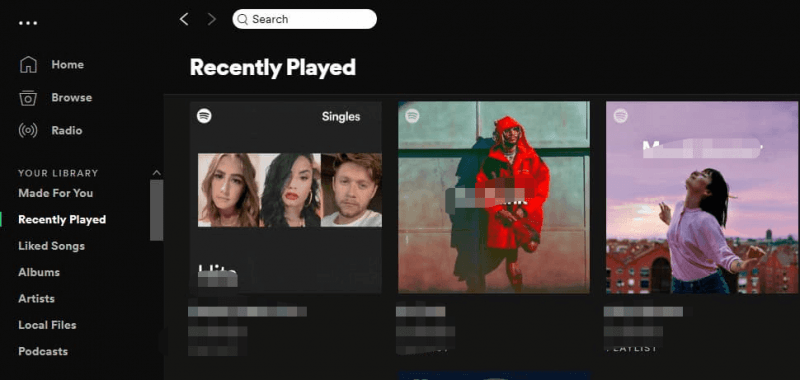
Du kan hänvisa till stegen nedan för att slutligen ta bort de nyligen spelade låtarna som du har på din Spotify Ansökan. Tänk på att detta bara fungerar via Spotify app på ditt skrivbord. Du kan inte göra detta på din mobila enhet.
Steg 1. Du måste öppna din Spotify applikation på din PC eller Mac-dator.
Steg 2. När du är på huvudsidan kommer du att se en meny till vänster. Leta efter alternativet "Nyligen spelat" och tryck på det.
Steg 3. Alla låtar du tidigare lyssnat på kommer att visas på skärmen. Titta nu på det och kontrollera de spår du vill ta bort – leta efter podcasten, låten, albumet eller spellistan som du vill ta bort.
Steg #4. På omslaget ser du ikonen med tre punkter. Klicka på det. När det är klart bör det finnas nya alternativ som visas på skärmen. Du måste välja knappen "Ta bort från nyligen spelade".
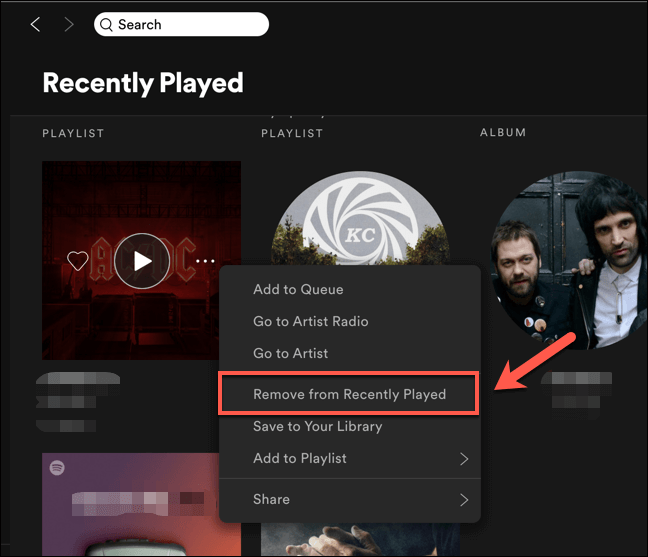
Och det är allt! Efter att ha gjort processen till ett annat spår eller podcastobjekt kan du också få det raderat. Processen är ganska manuell eftersom du kommer att göra det en efter en men åtminstone kan du behålla allt du lyssnar på privat eller så kan du ha din Spotify kontot omorganiserats.
Om du vill ta bort din Spotify uppspelningshistorik av integritetsskyddsskäl, kanske du fortfarande vill fortsätta lyssna på dessa låtar privat. När uppspelningshistoriken väl har raderats kan det vara ganska besvärligt att hämta dessa låtar en efter en igen. Därför är det viktigt att säkerhetskopiera din Spotify spellistor. För att säkerhetskopiera din Spotify spellistor, kan du prova att använda verktyg för överföring av spellistor som MusConv.
MusConv är ett professionellt verktyg som överför spellistor, album, följt artister och gillade låtar över olika tjänster – Spotify, Apple Music, Amazon Music, YouTube, YouTube Music, iTunes, Deezer, Tidal, SoundCloud, Pandora och 125+ musiktjänster. Det stödjer Windows, macOS, iOS, Android och mer. Med MusConv kan du antingen överföra din Spotify spellistor till andra musikplattformar som Apple Music och Tidal, eller exportera dem direkt som Excel-filer.
Förutom att använda MusConv kan du också manuellt kopiera alla låtar från spellistan till ett dokument eller en Excel-fil. Även om denna metod är mer tidskrävande, kräver den inga extra verktyg eller programvara.
Vilken metod du än väljer, säkerhetskopiera din Spotify spellistor säkerställer att du enkelt kan hämta och spela dina favoritlåtar även efter att du har raderat din uppspelningshistorik.
Som i föregående avsnitt som lär dig hur du tar bort nyligen spelade på Spotify på ditt skrivbord kommer vi också först att berätta hur du hittar din nyligen på Spotify på din iPhone eller Android-telefon.
Använda din mobil Spotify applikation kan du också se dina "Nyligen spelade" låtar. Så här kan det göras.
Nu när du har sett alla de låtar du strömmade nyligen och du vill ha dem rensade, måste du känna till proceduren nedan som hjälper dig att svara på detta dilemma - hur man tar bort nyligen spelade på Spotify.
Du kan radera nyligen spelade spår på Spotify genom att följa dessa steg:
Emellertid Spotifys ingenjörer tog bort möjligheten att radera nyligen spelade spår efter en uppdatering 2022. Det är fortfarande osäkert om de kommer att lägga till det tillbaka 2023. Du kan också dölja spellistor från din profil. För att göra detta kan du:
Nu, här är en bonus för dig! Om du inte vill uppleva besväret med att lära dig hur man tar bort nyligen spelade på Spotify applikation, du kan bara ha vilken som helst Spotify låten du älskar sparad på din PC och få tillgång till dem på din mobila enhet eller någon annan gadget när du vill eller var du än befinner dig även om det inte finns någon internet- eller dataanslutning.
För att göra det skulle du behöva hjälp av fantastiska program från tredje part. Ja, det finns många webbrekommendationer, särskilt om du ska försöka surfa omedelbart. Men vad vi föreslår är att försöka använda detta DumpMedia Spotify Music Converter.
Gratis nedladdning Gratis nedladdning
Vad kan applikationer som DumpMedia Spotify Music Converter gör för dig?

Gratis nedladdning Gratis nedladdning
Vad mer väntar du på? Istället för att lära sig hur man tar bort nyligen spelade på Spotify applikation, håll alla dina nyligen spelade låtar för dig själv genom att bara spara de låtar du älskar på vilken enhet du använder.
Du kanske vet hur man tar bort nyligen spelade på Spotify nu. Det finns i princip fyra steg för att göra det. Du behöver bara följa dessa enkla steg för att slutföra processen. Eller, om du bara vill behålla alla dina favoriter Spotify låtar på din PC eller mobiltelefon, med hjälp av applikationer som DumpMedia Spotify Music Converter skulle ge dig många fördelar.
Det finns onlineverktyg som också kan hjälpa dig men att förlita dig på professionella omvandlare rekommenderas.
